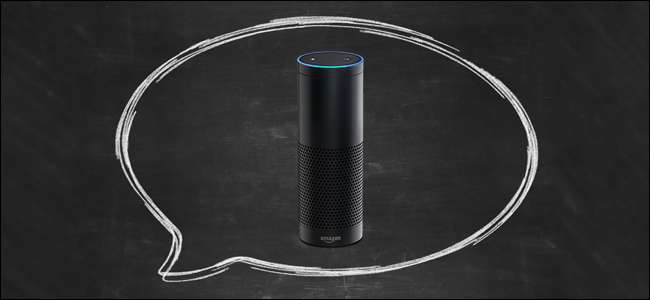
Par défaut, "Alexa" est le mot de réveil qui déclenche Amazon Echo pour écouter vos commandes. Cependant, vous n'êtes pas coincé avec ce déclencheur et vous pouvez le modifier selon vos préférences ou réduire la confusion entre échos croisés.
Pourquoi voudriez-vous changer le mot de la montre
Il existe diverses raisons pour lesquelles vous souhaiterez peut-être modifier le déclencheur de mot de réveil pour vos appareils Echo. Peut-être avez-vous tellement aimé le nom Alexa, vous l'avez donné à votre fille et maintenant votre unité Echo répond aux commandes adressées à votre enfant. Si vous en avez assez d'Alexa-the-Digital-Assistant disant «Je ne comprends pas» en réponse à des commandes, comme «Alexa, sortez la poubelle», dirigées vers Alexa-votre-fille, alors il est certainement temps de changer .
EN RELATION: Quelle est la différence entre Amazon Echo et Echo Dot?
Alternativement, peut-être que vous n'aimez vraiment pas le nom d'Alexa et préférez ne pas le dire plusieurs fois par jour - si vous avez toujours de la rancune contre Alexa-the-Girlfriend qui a volé votre chemise de groupe Fleetwood Mac préférée et a ainsi jinxé le groupe à une horrible rupture , nous sommes tout à fait d'accord avec votre désir d'un nouveau mot de réveil.
Enfin, pour les personnes possédant plusieurs unités Echo, il y a un argument à faire pour plusieurs mots de réveil. Le réseau de microphones des unités Echo et Echo Dot est très sensible. Si vous avez un écho dans votre salon et un point à l'étage dans votre chambre, il y a de fortes chances que l'envoi d'une commande à Alexa en se tenant dans le hall déclenchera les deux unités. Dans de tels cas, il est très pratique d'avoir un mot de réveil pour l'unité du bas et un mot de réveil pour l'unité du haut.
Si vous pensez que cette solution semble maladroite ou difficile à retenir (quel mot de réveil pour quelle unité?), Nous vous assurons que ce n’est pas le cas. Il est étonnamment simple de s’adapter. Nous avons changé le mot de réveil sur notre appareil à l'étage en "Echo" et avons laissé le mot de réveil sur notre unité du bas comme "Alexa". Il est déjà facile d'anthropomorphiser Alexa, et il s'est avéré très facile de penser simplement à Alexa comme l'aide du rez-de-chaussée, si vous voulez, et à Echo comme l'aide de l'étage.
Comment changer le mot de la montre
Avant de continuer, nous devons vous laisser tomber facilement: vous pouvez change le mot de réveil mais toi ne peut pas changez-le en tout ce que vous voulez. Bien que des mots de réveil vraiment personnalisés puissent être une future fonctionnalité d'écho, vous ne pouvez actuellement pas définir le mot de réveil sur "Scuba Steve", "Megatron", "A Personal Voice Assistant Named Quest" ou tout autre terme divertissant de votre choix.
Cette mise en garde mise à part, cependant, vous pouvez facilement changer le mot de la montre entre l'une des options actuellement disponibles: «Alexa», «Amazon», «Echo» et le «Ordinateur» récemment ajouté. Pour ce faire, ouvrez simplement l'application Alexa sur votre appareil mobile ou accédez à echo.amazon.com pour accéder au panneau de configuration de votre Echo. Là, sélectionnez «Paramètres» dans le menu de navigation de gauche.
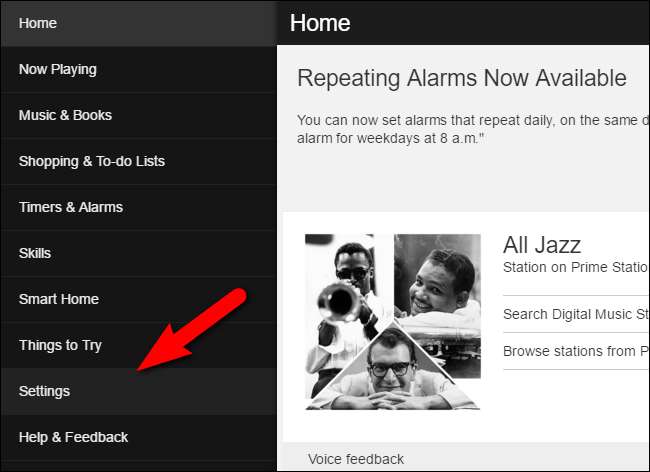
Dans le menu des paramètres, sélectionnez l'appareil Echo dont vous souhaitez modifier le mot de réveil. Notez qu'il n'y a pas de mot de réveil sur le Fire TV, car il vous oblige à appuyer sur un bouton pour déclencher le système Alexa et n'a donc pas de mot de réveil.
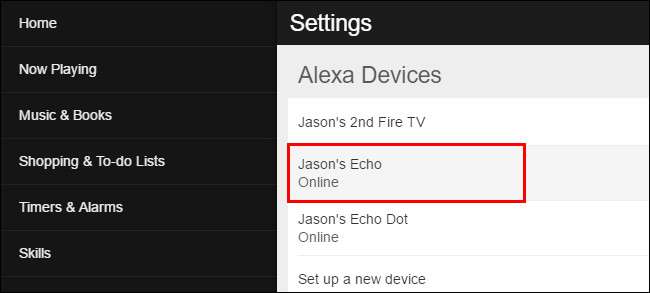
Après avoir sélectionné l'appareil que vous souhaitez modifier, faites défiler vers le bas dans les paramètres jusqu'à ce que vous voyiez l'entrée «Wake Word». Sélectionnez le mot de réveil.
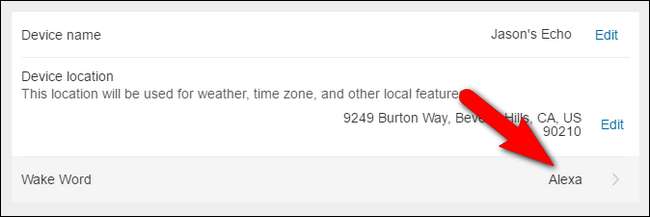
Sélectionnez un nouveau mot de réveil dans le menu déroulant.
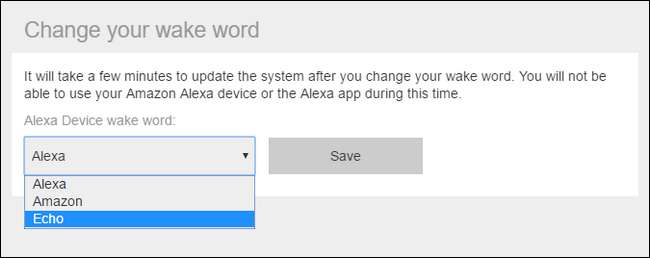
Une fois votre sélection effectuée, cliquez sur "Enregistrer". Sachez, comme l'indique l'avertissement au-dessus du menu de sélection, qu'il faudra quelques minutes pour que le changement prenne effet et que pendant ce temps, vous ne pourrez pas utiliser votre appareil.
Si vous avez plus d'un Echo ou Echo Dot, répétez ces étapes pour chaque appareil car les mots de réveil sont définis individuellement.
C'est tout ce qu'on peut en dire! Avec un simple ajustement de configuration, vous pouvez changer le mot de réveil sur tous vos appareils ou diviser le mot de réveil entre différentes zones de votre maison.







